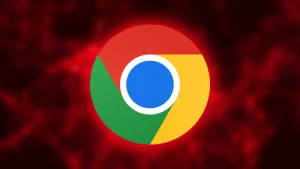如何将Chrome账户的书签同步到另一个Google账户?
在原Chrome账户中,点击右上角头像,进入“同步”设置,确保书签已同步到Google账户。接着,用另一个Google账户登录Chrome,打开同步设置,选择导入或启用同步。也可先导出书签文件,再用新账户导入书签。
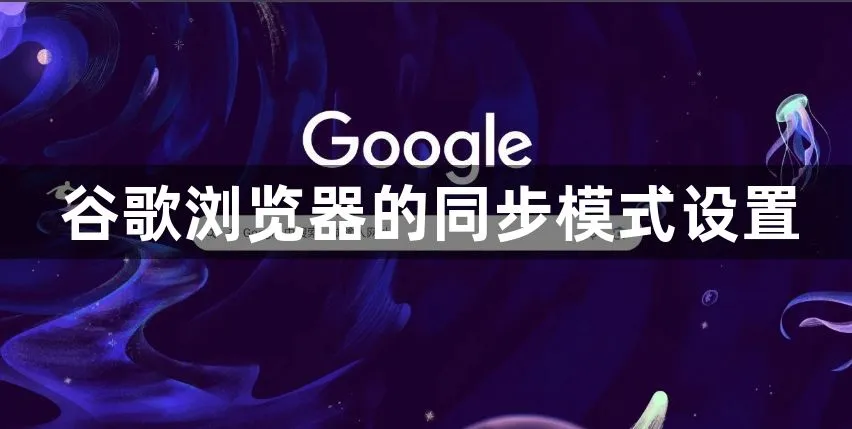
检查原账户同步状态
确认原账户已开启同步功能
检查账户登录状态:首先在Google Chrome浏览器右上角查看账户头像,确认是否已登录Google账户。如果没有登录,点击头像并输入账户和密码完成登录,确保书签等数据能与云端关联。
进入同步设置页面:点击右上角头像后,选择“管理您的Google账户”或进入“同步设置”,找到与账户关联的同步选项页面,这里可以管理哪些数据类型(如书签、历史记录、密码)需要同步。
查看同步开关是否打开:在同步设置中,检查总开关是否处于开启状态,尤其是确保“书签”这一项被勾选。关闭同步会导致数据仅保留在本地,无法传输到另一个账户或设备。
检查书签是否成功上传到云端
查看书签同步时间:在同步详情中,可以看到最近一次同步的时间和状态。如果显示最近已同步,说明书签等内容已上传至Google云端,无需额外操作即可被其他设备或账户获取。
通过其他设备验证同步:可以用手机或另一台电脑登录同一个Google账户,查看是否能在书签栏中看到一致的内容。这是一种简单的检验方式,确认数据确实在云端而非仅存在本地。
排查同步异常问题:如果发现书签没有同步成功,可能是由于网络不稳定、账户存储空间不足或浏览器版本过旧。此时可以重启浏览器、更新版本或检查网络连接,以解决同步失败问题。
导出原账户书签文件
打开书签管理器选择导出书签
进入书签管理器:在Chrome浏览器中,点击右上角三点菜单,选择“书签”→“书签管理器”,或直接在地址栏输入 chrome://bookmarks 并回车,可以快速进入书签管理界面。
选择导出书签选项:在书签管理器界面,点击右上角的三点菜单,会弹出一个下拉列表,其中包含“导出书签”选项。点击该选项,浏览器会准备生成一个包含所有书签的HTML文件。
等待导出界面加载:点击“导出书签”后,浏览器会弹出系统的保存文件对话框。根据书签数量和电脑性能,这个过程可能需要几秒钟,请耐心等待导出界面完全加载出来。
将导出文件保存到本地电脑
选择保存文件位置:在保存对话框中,选择一个容易找到的位置,比如桌面、下载文件夹或新建的专用文件夹,以方便稍后导入到另一个Google账户中。避免将文件保存到系统文件夹,以防后续不好查找。
确认文件格式和命名:默认导出的文件是HTML格式,可以自定义文件名,例如“我的Chrome书签备份.html”,这样更容易区分和管理。确认保存位置和文件名后,点击保存按钮完成操作。
检查文件是否成功保存:保存完成后,建议打开文件所在位置,确认HTML文件确实存在。可以用浏览器或文本编辑器打开该文件,检查是否能看到已导出的书签内容,确保备份无误。

登录另一个Google账户
在Chrome中退出当前账户
找到账户头像位置:在Chrome浏览器右上角,可以看到当前登录账户的头像或姓名首字母。点击头像,会弹出账户管理菜单,显示当前登录的Google账户信息和其他可能登录过的账户。
选择退出当前账户:在弹出的账户菜单中,点击“退出”或“登出”选项,这样可以完全退出当前Google账户。退出后,Chrome会恢复到未登录状态,部分同步功能会暂时关闭。
确认账户已退出:退出操作后,浏览器右上角不再显示具体头像,而是出现“登录”或“启用同步”提示。可以再次点击头像位置,确认列表中不再有已登录账户信息。
使用新Google账户登录Chrome浏览器
点击启用同步或登录提示:退出旧账户后,浏览器右上角通常会显示“登录”或“启用同步”按钮。点击该按钮,浏览器会弹出Google登录页面,引导输入新账户信息。
输入新账户信息:在Google登录页面,输入新Google账户的邮箱地址和密码,完成后点击“下一步”。如果启用了双重验证,还需要输入手机验证码或使用备用验证方式完成登录。
确认登录成功并启用同步:登录完成后,Chrome会提示是否启用同步功能。建议选择启用,这样新账户的书签、历史记录、密码等信息就能与云端同步,也能为后续导入书签提供支持。
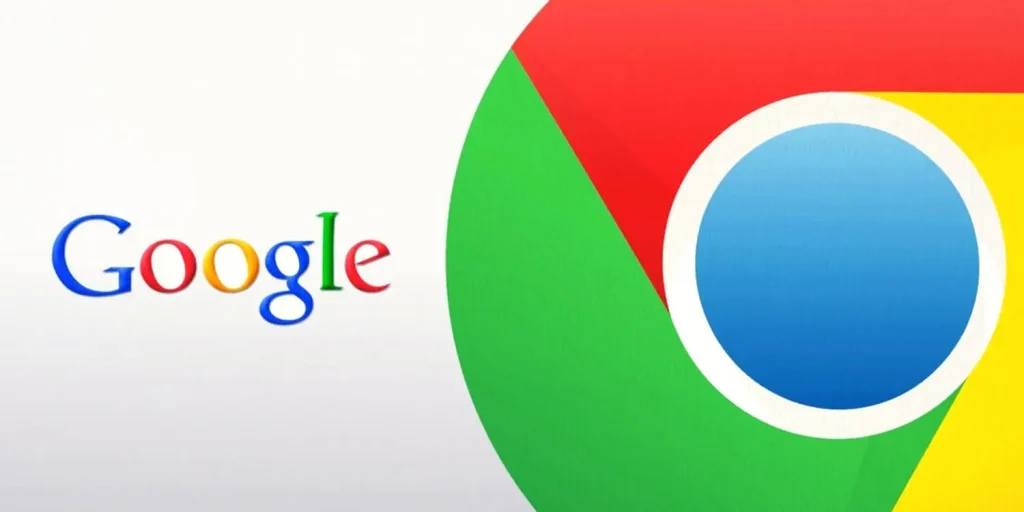
导入书签到新账户
打开书签管理器选择导入书签
进入书签管理器界面:在登录新Google账户的Chrome浏览器中,点击右上角三点菜单,依次选择“书签”→“书签管理器”,也可以直接在地址栏输入 chrome://bookmarks 并回车,快速进入管理界面。
找到导入书签选项:进入书签管理器后,点击页面右上角的三点菜单,会看到下拉列表,其中有“导入书签”选项。点击这个选项,浏览器会弹出文件选择窗口,用于选择要导入的书签文件。
准备好导入文件:确保提前把之前从旧账户导出的HTML书签文件存放在本地电脑的易查找位置,比如桌面或下载文件夹。只有找到这个文件,才能成功导入书签到新账户中。
从本地选择之前导出的HTML文件
选择书签文件:在弹出的文件选择窗口中,浏览到保存导出文件的位置,找到之前导出的书签文件,通常是HTML格式。选中文件后,点击“打开”或“确认”按钮,Chrome会开始导入过程。
等待导入完成:文件选定后,浏览器会自动读取HTML文件中的书签内容,将其添加到当前账户的书签列表中。导入过程通常只需几秒钟,取决于书签数量和电脑性能。
检查导入效果:导入完成后,回到书签栏或书签管理器中查看,确认新书签是否成功显示。导入的书签通常会出现在一个单独的文件夹中,方便用户整理和归类到现有书签结构中。
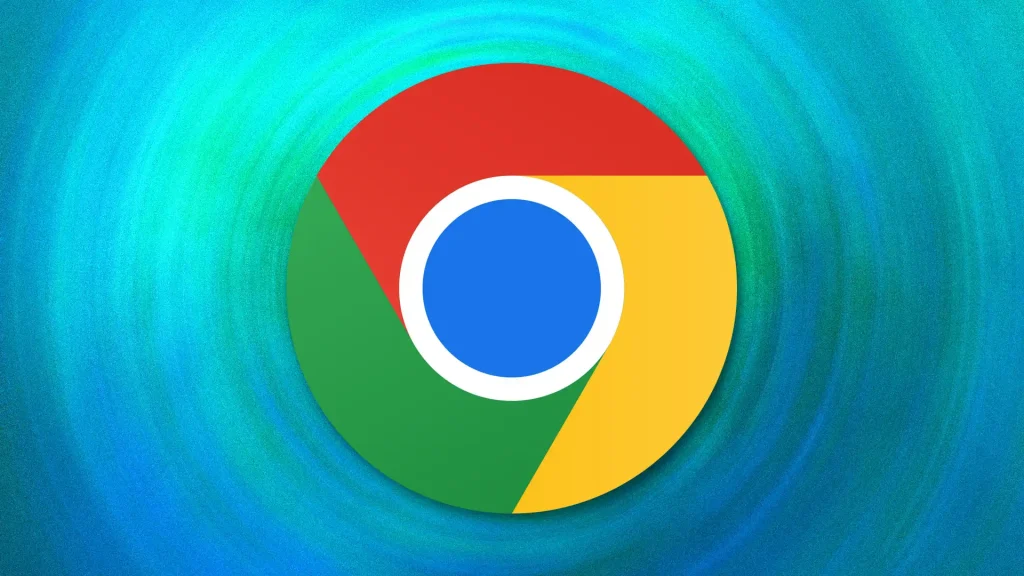
启用新账户同步功能
在新账户设置中打开同步开关
进入同步设置页面:在Chrome浏览器右上角,点击新账户的头像或姓名首字母,弹出账户菜单后,选择“启用同步”或“同步设置”进入详细页面,这里可以管理数据同步的具体内容。
找到总同步开关:进入同步页面后,会看到一个主同步开关,用于控制是否将当前浏览器数据与Google账户的云端服务进行同步。点击开启后,书签、密码、历史记录等项目将默认一起同步。
输入账户密码确认身份:在启用同步时,系统可能要求再次输入Google账户密码以验证身份。输入正确的密码后,系统会确认身份验证成功,随后自动启用同步功能并开始数据上传。
确认同步内容包含书签选项
检查同步项目列表:进入同步设置的详细选项,可以看到包含书签、密码、历史记录、扩展程序、设置等多项具体同步内容。需要确保“书签”这一项已被勾选,这样才能同步书签数据。
选择同步所有项目或自定义:Chrome提供两种同步方式,一种是同步所有内容,一种是自定义选择。若选择自定义同步,需要手动勾选“书签”,否则书签数据不会上传到云端或同步到其他设备。
确认同步状态正常:开启并勾选好同步项目后,可以返回主同步页面,查看同步状态提示,确保显示“同步已启用”或“同步完成”。这样才能保证导入的新书签会随账户自动同步到云端。